교직원, 교사 나이스 연말정산 입력 및 순서 정리

안녕하세요. 작년 연말정산을 한지 얼마 안 된 것 같은데 벌써 2022년도 연말정산 시기가 왔네요. 올해 연말정산을 하면서 혹시라도 도움이 필요한 교직원분들이 계시지 않을까 싶어서 포스팅해보려고 합니다. 그럼 바로 저의 연말정산 노하우를 순서대로 말씀드리겠습니다.
(일단, 저는 모든 파일을 PDF로 저장하여 일괄 출력합니다.)
1. 정부 24에서 주민등록등본 다운로드

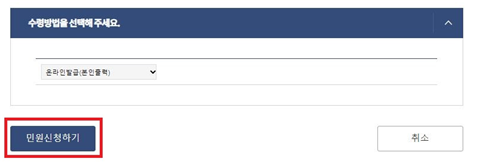
PC를 이용하여 인터넷으로 '정부 24'를 검색 정부 24에서 주민등록등본 교부신청 - [민원신청하기]를 클릭합니다. 온라인발급(본인출력) - 프린터 줄력에서 PDF파일로 PC에 저장합니다.
※ 주민등록번호는 뒷자리까지 모두 표시되도록 합니다.
2. 국세청 홈택스에서 연말정산자료 PDF파일로 다운로드
PC 인터넷을 이용해 '국세청 홈택스'에서 연말정산자료를 한 번에 다운로드합니다.

- 맨 왼쪽 연말정산 간호화를 클릭하고 본인인증을 합니다.

- 세액공제 자료조회에서 14개 항목을 모두 하나씩 클릭합니다.
- 클릭 후 오른쪽 상단의 한 번에 내려받기를 클릭 - PDF 파일로 저장합니다.
- PDF파일 다운로드 시 비밀번호를 설정한 경우 나이스에 파일 업로드 시 비밀번호 입력란에 입력해야 합니다.
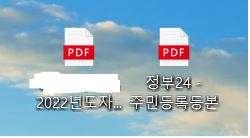
이렇게 2개 자료를 PDF파일로 다운로드하면 준비 끝입니다.
3. 본인 나이스 접속하여 자료 업로드
- 나의 메뉴 - 연말정산 - 정산공제자료등록 탭으로 이동
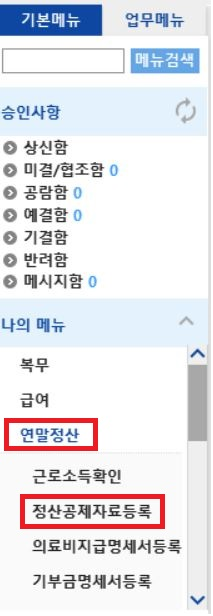
- [PDF업로드] 탭에서 [찾기] - 국세청 홈택스에서 다운로드한 연말정산간소화 PDF 파일을 업로드 - [등록]
- 국세청 홈택스에서 연말정산 간소화 자료 PDF 파일 다운로드 시 비밀번호를 설정했다면, 꼭! 비밀번호란에 입력해야 합니다.
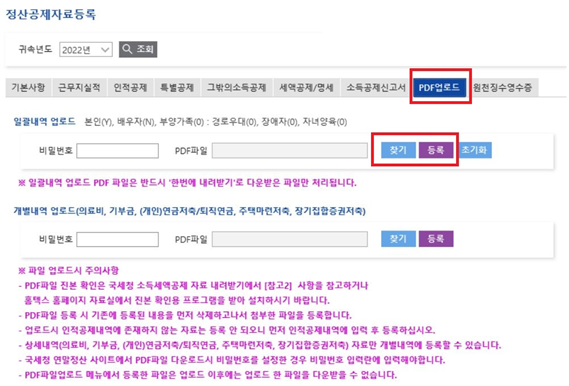
- 국세청에 연계되어 있지 않은 공제내역이 있을 경우, 개별내역 업로드를 통해 공제 내역을 입력합니다. (이러한 경우에는 추가 영수증에 따른 공제내역을 입력 및 제출해야 합니다.)
- 본인이 어떤 부분에 지출을 했고 그 금액이 공제내역인지의 여부는 본인이 정보를 찾아보고 습득해야 합니다. 모든 소득공제 내역이 국세청에 연계된다면 좋겠지만, 간혹 전산시스템이 이루어지지 않은 경우도 있기 때문에 개별적으로 입력을 해야 하는 수고로움이 있습니다. 대표적인 예로 '월세명세서'와 '기부금'이 있습니다.
- '월세명세서'의 경우 매 달 납부한 월세 내역에 대한 공제를 받으려면, 월세액 세액공제 명세서, 임대차계약서 사본, 주민등록등본, 월세지급증명서류(계좌이체내역, 현금영수증 무통장입금증 등) 준비합니다. 자료를 토대로 나이스에서 '월세명세서등록'을 수기로 입력해서 등록합니다.
- '기부금'의 경우 기부한 내역에 대한 공제를 받으려면, 기부단체에 연락해서 소득공제를 위한 기부영수증을 발급받습니다. 그리고 그 영수증을 토대로 나이스에서 '기부금명세서등록'을 수기로 입력해서 등록합니다.
- 이때 국세청자료구분에서는 '그 밖의 자료'로 선택하고 '저장'을 누릅니다.
- 이 경우 영수증과 각종 자료는 행정실에 제출해야 합니다.
- 본인이 어떤 부분에 지출을 했고 그 금액이 공제내역인지의 여부는 본인이 정보를 찾아보고 습득해야 합니다. 모든 소득공제 내역이 국세청에 연계된다면 좋겠지만, 간혹 전산시스템이 이루어지지 않은 경우도 있기 때문에 개별적으로 입력을 해야 하는 수고로움이 있습니다. 대표적인 예로 '월세명세서'와 '기부금'이 있습니다.
4. 자료를 제출하기 전 나이스 연말정산 탭의 각 항목 확인
- 자료를 제출하기 전에 나이스 연말정산 탭의 기본사항 및 각종 공제 내역을 한 번씩 점검합니다.
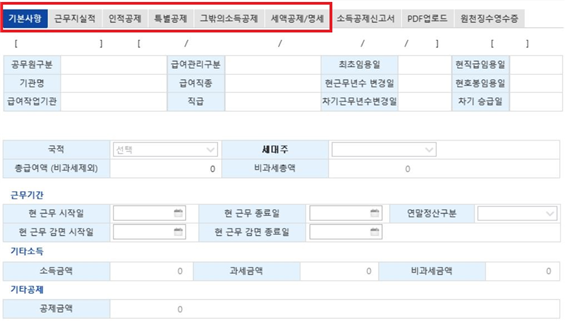
- 특히, 기본사항에서 본인이 세대주인지, 세대원인지 꼭! 확인하고 [저장]을 눌러줍니다.

- 해당 연도에 임용이 되어 그전에 다른 곳에서 근무해 소득이 있었을 경우, 소득을 따로 입력해야 하므로 근무기간도 확인해야 합니다.
- 만약 2022년도 4월 1일 자로 임용이 되었다면, 국세청 홈택스에서 2022년 4월~12월로 기간을 설정해 PDF자료를 다운로드해서 나이스에 등록해야 합니다.
5. 소득공제 신고서와 각종 명세서 PDF 파일로 저장
바로 출력해도 되지만 (경험상) 뽑아야 할 서류들이 헷갈려서 빼먹을 수 있어요. 서류들을 PDF로 저장해 놓고 마지막에 일괄 출력하니깐 편합니다.

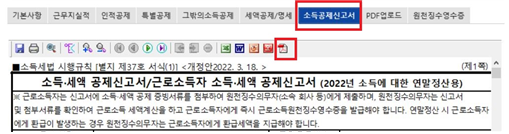
- 위의 화면처럼 소득공제신고서를 PDF 파일로 저장합니다.
- 아래의 화면에 있는 의료비지급명세서등록, 기부금명세서등록, 연금저출공제등록, 월세명세서등록을 하나씩 클릭해서 내역이 있는 경우 PDF파일로 저장합니다.
- 만약 내역이 없을 경우에는 저장하지 않아도 됩니다.
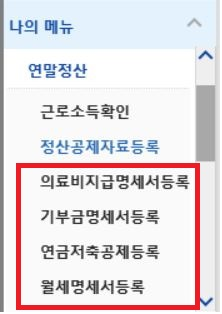
이렇게 저장한 모든 PDF파일(국세청자료, 등본, 소득공제신고서, 각종명세서, 추가영수증 등)을 일괄 출력하면 됩니다.

6. 출력한 서류에 서명하고 행정실에 제출하기
출력한 서류들 중에서 국세청 자료와 주민등록등본을 제외하고 마지막 장에 서명을 한 후에 행정실에 제출하면 됩니다.
7. 연말정산 환급금 확인 방법
연말정산 환급금액은 연말정산 - 정산공제자료등록 - 원천징수영수증 4페이지 차감징수세액에서 확인할 수 있습니다.
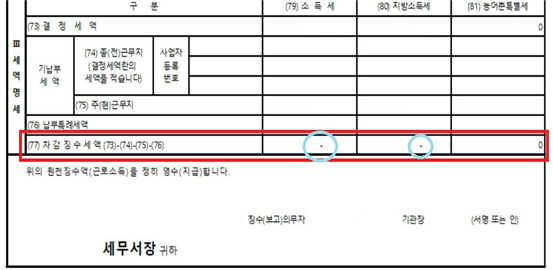
여기서 소득세와 지방소득세를 합한 금액이 환급받게 되는 환급금입니다.
이때, 마이너스로 - 1,000,000 표기된 경우에만 환급금에 해당합니다. 그럼 즐거운 겨울방학 동안 쉽고 빠른 연말정산하시길 바랍니다.

'알쓸신잡 정보 > 예비 공무원 & 교직원 정보' 카테고리의 다른 글
| 교사 성과급(성과상여금) 금액 차이 : 정규직 vs 기간제 (0) | 2023.08.30 |
|---|---|
| 2023년 기간제 교사 성과급(성과상여금) 금액 (6) | 2023.08.24 |
| 2023년 교육공무원 교직원 성과상여금(교사 성과급) 지급 시기 안내 (0) | 2023.03.12 |
| 2023년 공무원 교원 교사 정근수당 및 정근수당 가산금 (0) | 2023.03.12 |
| 2022년 교사 월급 및 연봉 봉급표 (0) | 2022.12.07 |




댓글